Le immagini raggruppate, note anche come collage, rappresentano un ottimo modo per visualizzare più immagini in un unico file immagine. Sfortunatamente, l'app Foto integrata di Apple non offre uno strumento ufficiale per la creazione di collage che ti aiuti a conservare la maggior parte dei tuoi ricordi in un colpo solo. Ma puoi utilizzare una scorciatoia o un'app di terze parti per creare un collage fotografico sul tuo iPhone in modo semplice. Verificare Come creare un collage in Canva in semplici passaggi.
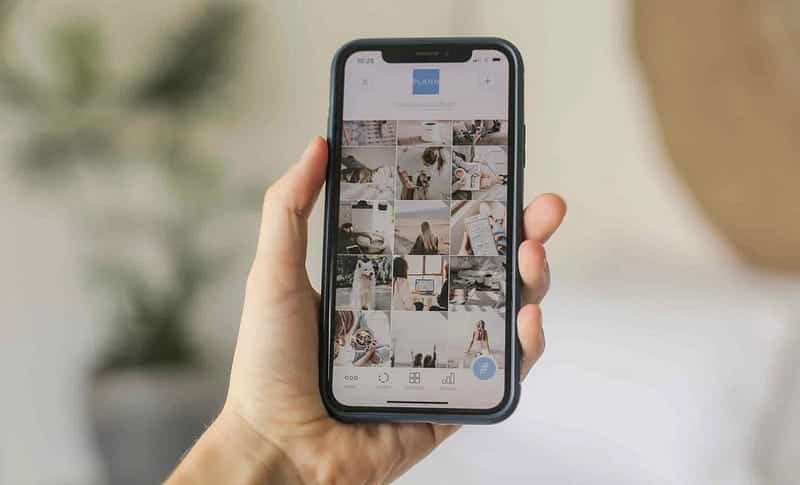
Come realizzare un collage fotografico utilizzando una scorciatoia per iPhone
L'app Scorciatoie integrata in iOS fornisce molte utili scorciatoie per iPhone per automatizzare le tue attività quotidiane ripetitive. Se ti stai chiedendo come creare un collage fotografico sul tuo iPhone senza un'app di terze parti, un collegamento iOS dedicato chiamato Photo Grid ti aiuterà a portare a termine il lavoro.
Innanzitutto, scarica l'app Scorciatoie dall'App Store se non riesci a trovarla sul tuo iPhone. Quindi segui questi passaggi per ottenere il collegamento:
- Nell'app Scorciatoie, vai alla scheda Scorciatoie mostra.
- Cerca "Griglia foto" e fai clic sul primo risultato.
- Tocca "Aggiungi collegamento" per installarlo sul tuo iPhone.
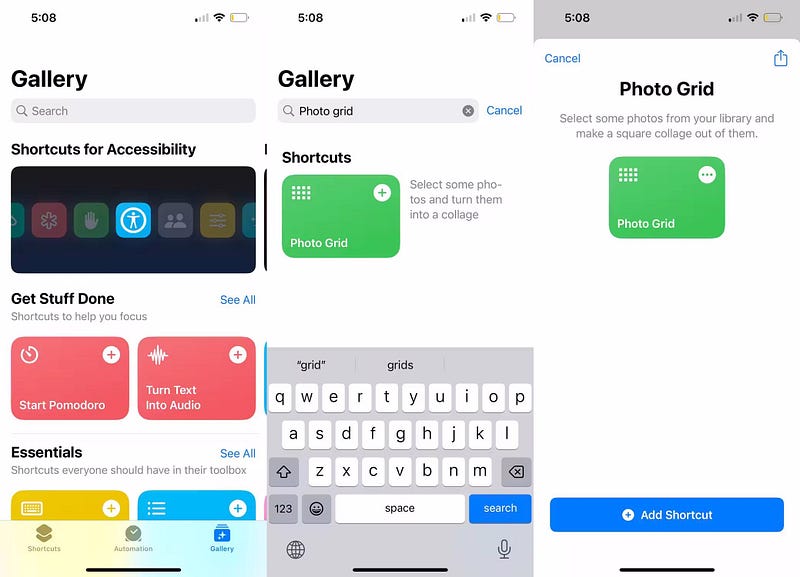
Ora che hai la scorciatoia, puoi iniziare a creare collage di foto sul tuo iPhone:
- Vai alla scheda Scorciatoie nell'app e tocca il collegamento Griglia foto appena aggiunto per avviarlo.
- Seleziona le foto con cui desideri creare un collage su iPhone, quindi tocca Aggiungi.
- Attendi qualche secondo e il tuo iPhone visualizzerà un'anteprima della foto combinata.
- Se sei soddisfatto del risultato, fai clic su "Immagine" in alto per selezionare la destinazione preferita in cui salvare l'immagine.
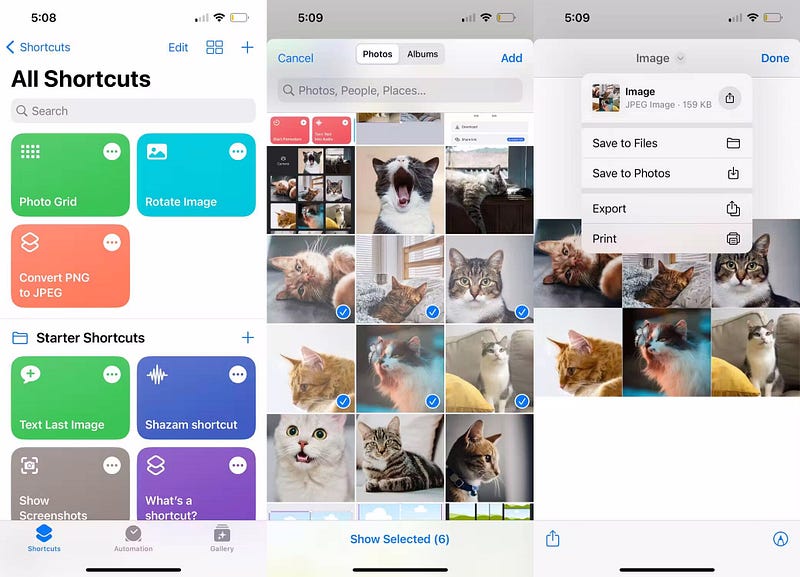
Infine, fai clic su “Fine” per uscire dalla finestra. Ora dirigiti alla destinazione in cui hai salvato la foto per accedere al collage contenente i tuoi scatti migliori. Verificare Le migliori app per collage di foto per Android e iOS.
Crea collage di foto con Layout da Instagram
Il collegamento Griglia foto funziona meglio se tutte le foto hanno all'incirca le stesse dimensioni e gli oggetti sono centrati. In caso contrario, l'accorciamento potrebbe tagliare alcune parti importanti dell'immagine.
Se vuoi modificare tu stesso la posizione di ogni foto, una delle migliori app per collage di foto che puoi provare è Layout di Instagram. Tutti i modelli nell'app seguono un rapporto quadrato 1:1, quindi è molto comodo quando vuoi creare un collage per condividere un post su Instagram.
Dopo aver installato l'applicazione disposizione Dall'App Store, aprilo semplicemente, seleziona le foto che desideri includere nel collage e scegli il layout del collage preferito.
Per riposizionare un'immagine, tocca per selezionarla nel collage, quindi trascina l'immagine nel layout. Puoi anche invertire, capovolgere e regolare le dimensioni di ciascuna casella. Una volta che sei soddisfatto del risultato, fai clic su “Salva” -> “Fine” Vai all'app Foto per trovare il tuo collage appena creato!
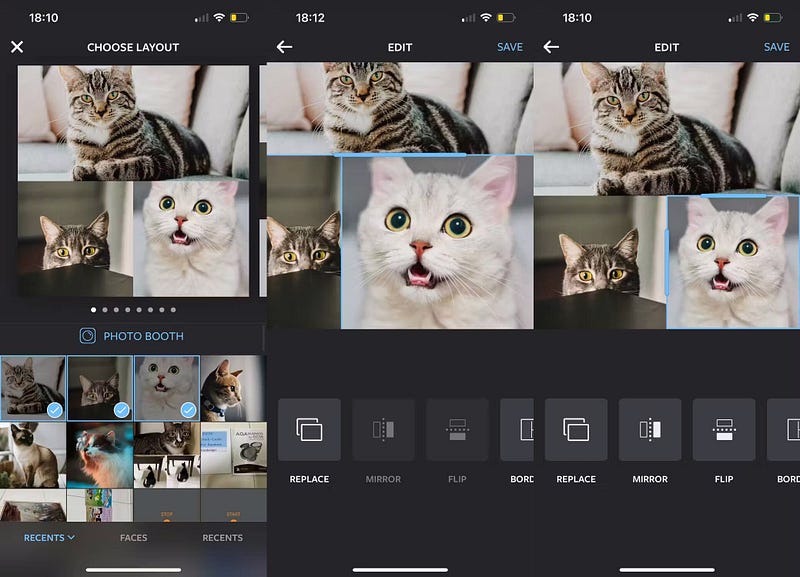
scaricare:disposizione (Gratuito)
Esistono molte altre app di terze parti come Layout che puoi utilizzare per creare un collage fotografico sul tuo iPhone. Ad esempio, viene presentato Argilla commestibile Modelli di collage per post e storie di Instagram. I modelli disponibili includono anche opzioni animate! Puoi anche utilizzare Google Foto per creare un collage fotografico sul tuo iPhone.
Un'altra fantastica app è canva, che offre la più ampia varietà di modelli e ha il maggior numero di opzioni di personalizzazione. Puoi applicare filtri, modificare ogni foto e aggiungere altri elementi come testo, adesivi, grafica e altro. Anche la maggior parte di queste funzionalità sono gratuite.
Quindi, che tu voglia creare una pagina di album per un viaggio recente o semplicemente raccogliere istantanee dei tuoi momenti quotidiani con i tuoi cari, è facile estrarre foto dalla tua libreria fotografica e creare un collage fotografico direttamente sul tuo iPhone. Ora puoi visualizzare Come ottenere risultati migliori con il generatore di immagini AI di Canva.







